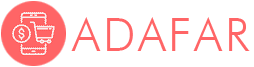Usb 2.0 Audio Video Capture Card Gemakkelijk Te Cap Adapter Vhs Naar Dvd Video Capture Voor Windows 10/8/7/Xp Capture Video
- 138 beoordeling(en)
- 931 Verkocht
Extra korting:
| Artikelen | 2+ | 5+ | 10+ | 50+ |
|---|---|---|---|---|
| Korting | 10% | 15% | 20% | 30% |
| Eenheidsprijs | $8.09 | $7.64 | $7.19 | $6.29 |
Hoe te betalen?

- Verzending binnen 24 uur via snelle verzending.
- Geschatte levering 5 tot 9 werkdagen.
Klanten-Reviews
*Let op: Sommige reviews zijn verwerkt door Google Translate!Certificering: CE
Smart Home Platform: Other
Modelnummer: WS-K003
Naam: USB 2.0 Video Capture Card
OUT: USB 2.0
OS: Windows 10 / 8/7 / XP

Nieuwe Gemakkelijk te cap USB 2.0 Audio Video Capture Card Adapter VHS naar DVD Video Capture voor Windows 10/8/7/XP Capture Video
Dit is USB Video Audio Card, die kan vastleggen hoge kwaliteit video en audio bestanden direct via de USB 2.0-interface, zonder geluidskaart.
Capture Video & Audio via USB 2.0-interface direct (capture audio zonder de geluidskaart)
Ondersteuning Helderheid, Contrast, Tint en verzadiging.
Ondersteuning alle formaten: record in DVD +/-R/RW, DVD +/-VR en DVD-Video.
Nuttig voor internet conferentie, netto-vergadering.
USB interface, hoeft \ niet andere macht.
Systeem Eisen
USB: Compliant USB2.0 gratis poort.
Kenmerken:
Driver Gratis-niet te installeren CD driver bestanden. Makkelijk te Vangen van VHS Tapes,Hi8,Mini DV Camcorder op uw PC. Werkt met Windows computers zonder drivers te installeren.
Digitale foto's-Maak foto's van de Video 'S-Compatibel met: PAL / NTSC.
Plug & Play, geen voedingsadapter nodig.
Kleine, lichtgewicht ontwerp biedt handige draagbaarheid voor on-the-go toepassingen.
Pakket:(Afhankelijk van Uw Kiezen.)
1pcs x CAPTURE USB 2.0 Video Adapter
Opmerking:
Driver Gratis niet betekent dit item plug & play,Moet u nog sommige professionele video capture software om video, zoalsPotPlayerOfAMCap.
Voorbeeld: Potplayer(windows 7)
Installeren Potplayer software op de computer.
Dubbele klik de Potplayer pictogram om open de software.
Klik op "Potplayer Open Apparaat Instellingen..." Of gebruik de snelkoppeling "Alt + D" om het apparaat instellingen venster.
① Selecteer "Analoge TV";
② Selecteer "USB apparaat" onder de Video Apparaat Doos;
③ Selecteer HDMI onder de Ingang Doos;
④ Selecteren geschikt voor de resolutie van het apparaat onder de Resolutie Doos;
⑤ Selecteer "Gebruik audio capture apparaat" onder Audio Doos;
⑥ Selecteren Audio capture apparaat "AV NAAR USB2.0"
⑦ Klik "Open apparaat" om de capture interface

4. klik "Potplayer Video Video recoder" of druk op de sneltoets "Alt + C" te openen de audio venster.
① Kiezen een besparen locatie;
② Set up audio en video capture;
③ Turn op audio en video capture, dan kunt u ster om video en audio.

5. als u wilt wijzigen de resolutie van video, Klik op "Potplayer Open Apparaat Instellingen..." Of gebruik de snelkoppeling "Alt + D" om het apparaat instellingen venster. Selecteer "Screen Capture", dan kunt u de resolutie.